
职场人经常会碰到数据核对的任务,特别是在月底和年末,老板索要数据统计结果时,你总得检查一遍再交上去吧。
如果你对 Excel 中的基本功能不熟悉,就很可能碰到和这位妹子一样的难题:

遇到上面这种情况该怎么办呢?
今天分享一个敲好用的核对数据的妙招——利用条件格式自动标记重复数据。
为了让你看得更清楚,接下来就以简化后的表格为例。
实际上不管是 1000 组还是 100000 组数据,操作时间上没有差别,这就是 Excel 的魅力。
01 标记一列中的重复值
直接选中一列数据,然后依次点击【条件格式】>【突出显示单元格规则】>【重复值】,就能 1 豪秒搞定。
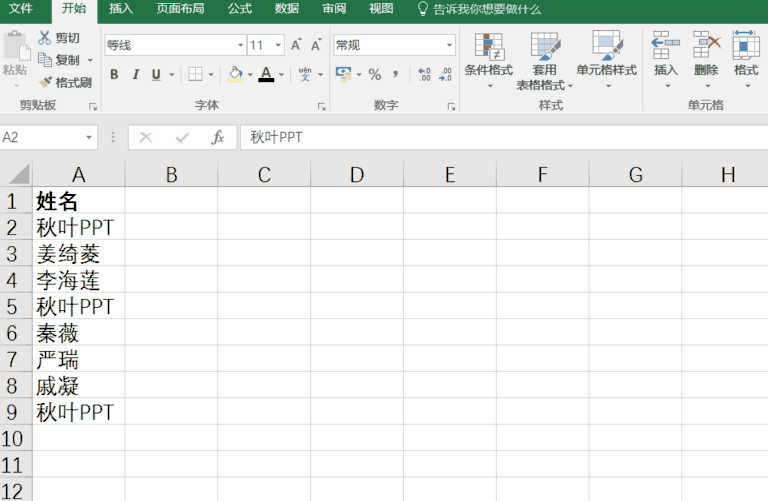
02 标记一行中的重复值
同样的规则,选中一行,再用突出重复值就能标记一行中的重复值。
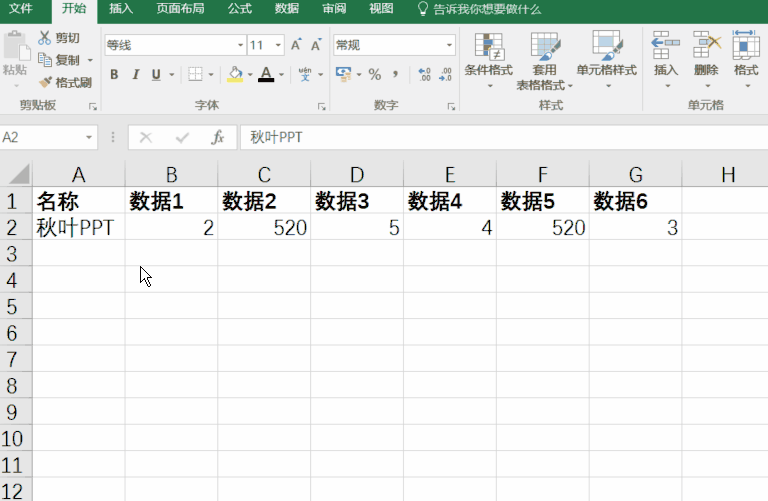
03 标记一个区域中的重复值
事先选中的区域扩大到多行多列,就能标记出整片区域中的重复值。
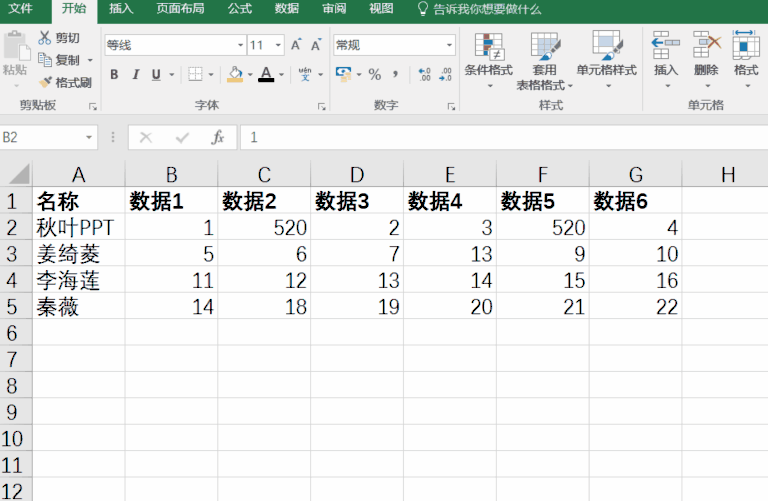
04 按行标记重复值
怎么标记出同一行内或者同一列内的重复值呢?
其实只要用格式刷就可以把条件格式复制到其他区域。但是,按行标记,那就每一行都刷一遍就好了:
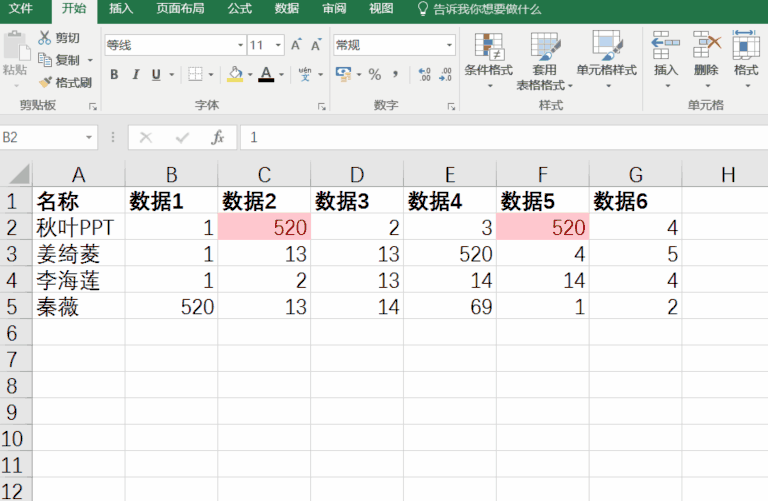
格式刷不要太好用啊。不过,如果有 300 行,你还会用这种方法吗?
刷完 300 行,手都要残了吧 ~
这个时候,函数公式就派上用场了。
在创建条件格式时,添加一个公式规则(注意用 F4 键切换美元符号到合适的位置):
= Countif($B2:$G5,B2)>1
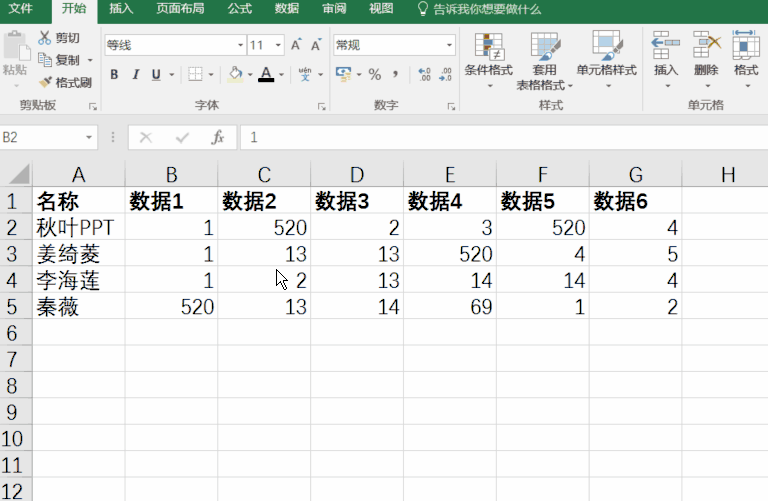
有了这个条公式规则,就能一次性标记出每一行中有重复值的数据啦~
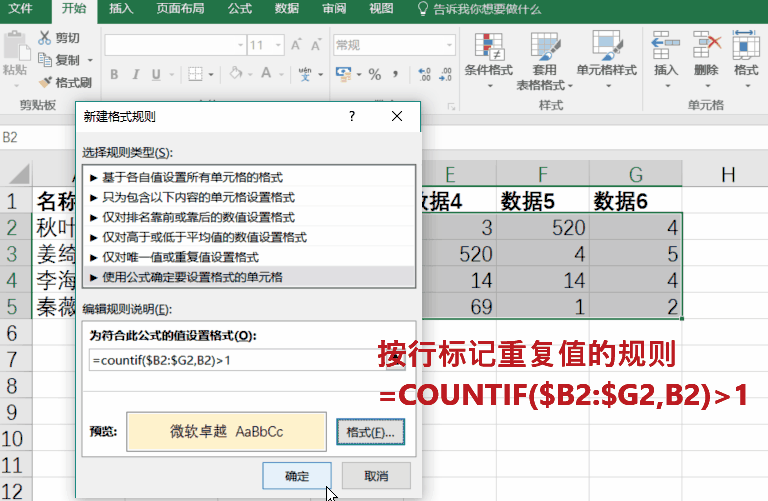
Excel技能在职场中非常重要,如果你在工作中遇到了Excel难题,可以点开今日头条APP,在上方搜索框里输入你的问题,就会出现很多相关信息。
比如输入“Excel”,会出现很多关于Excel技能的文章和视频,都非常实用,而且可以免费学习。
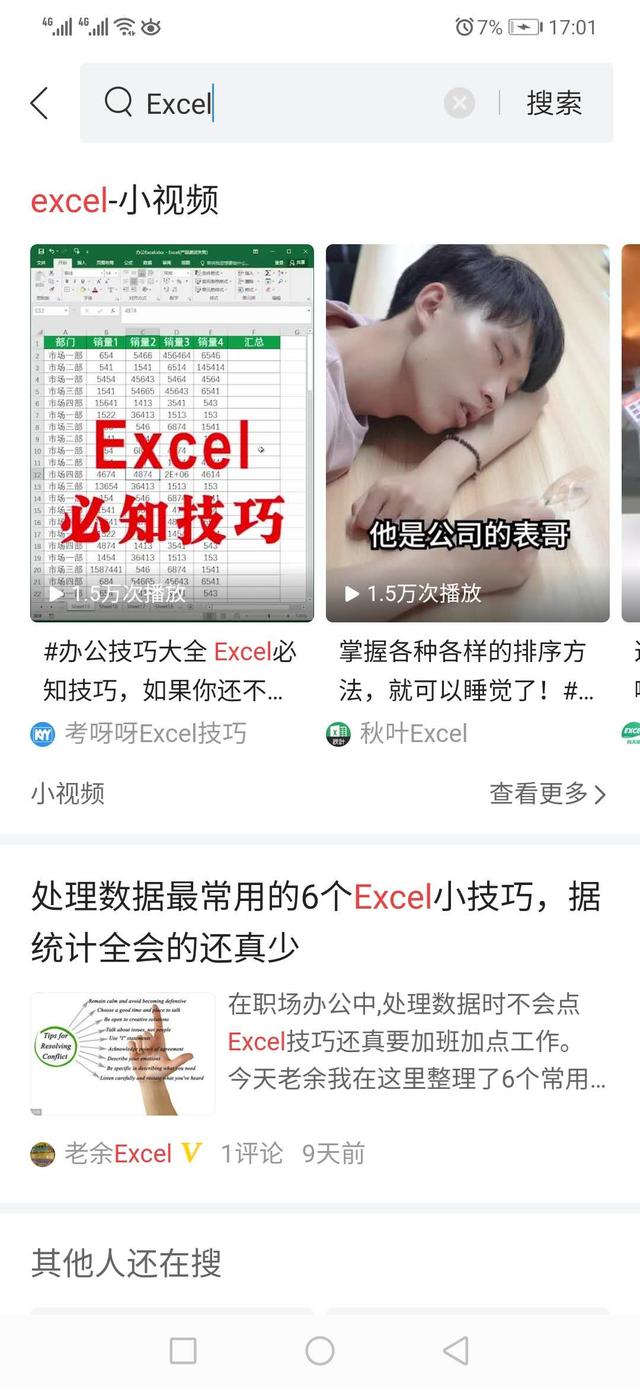




















 1665
1665

 被折叠的 条评论
为什么被折叠?
被折叠的 条评论
为什么被折叠?








